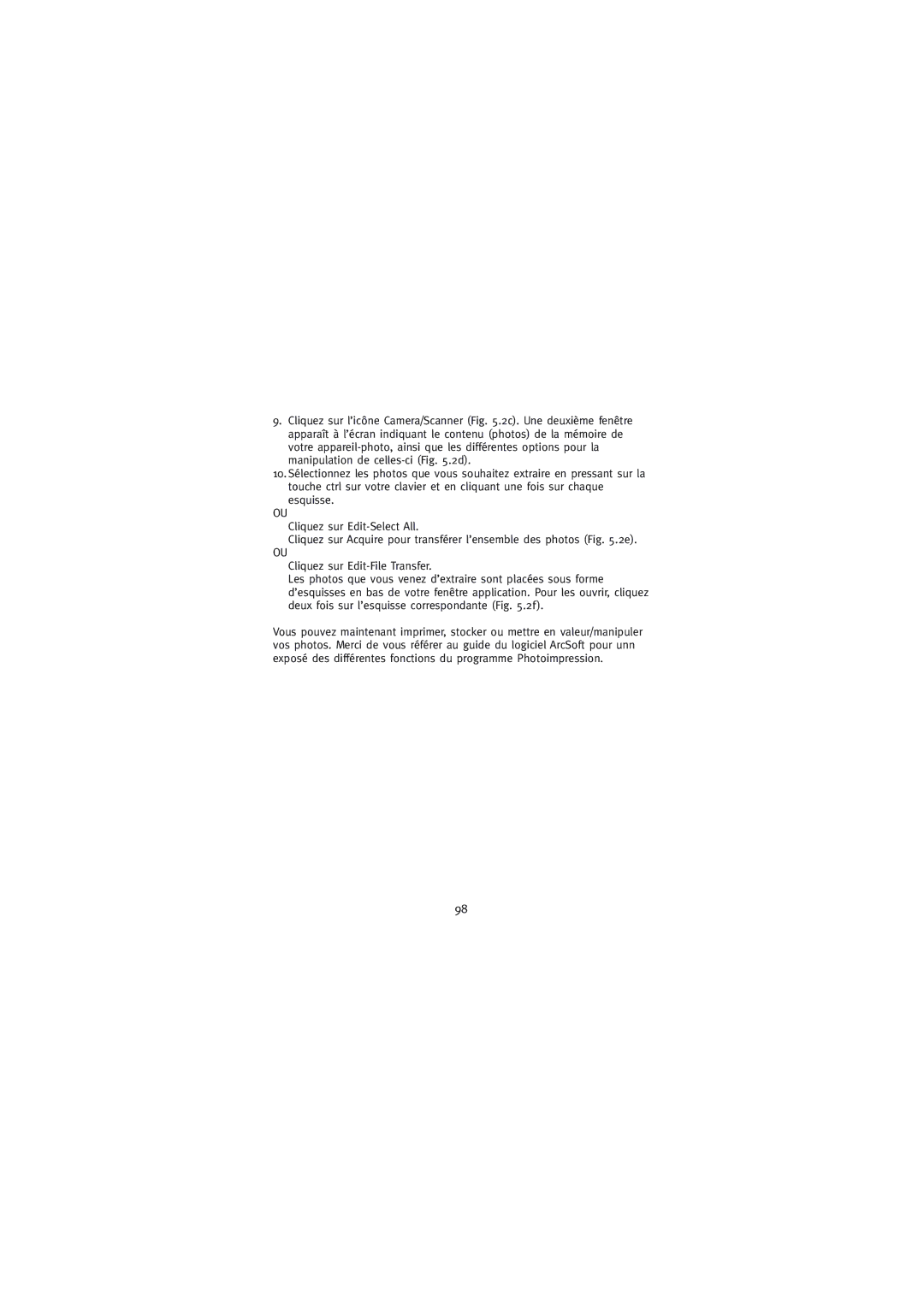9.Cliquez sur l’icône Camera/Scanner (Fig. 5.2c). Une deuxième fenêtre apparaît à l’écran indiquant le contenu (photos) de la mémoire de votre
10.Sélectionnez les photos que vous souhaitez extraire en pressant sur la touche ctrl sur votre clavier et en cliquant une fois sur chaque
esquisse.
OU
Cliquez sur
Cliquez sur Acquire pour transférer l’ensemble des photos (Fig. 5.2e).
OU
Cliquez sur
Les photos que vous venez d’extraire sont placées sous forme d’esquisses en bas de votre fenêtre application. Pour les ouvrir, cliquez deux fois sur l’esquisse correspondante (Fig. 5.2f ).
Vous pouvez maintenant imprimer, stocker ou mettre en valeur/manipuler vos photos. Merci de vous référer au guide du logiciel ArcSoft pour unn exposé des différentes fonctions du programme Photoimpression.
98